Desde WatchGuard Server Center, puede configurar la base de datos y seleccionar la ubicación de su base de datos para Log Server. Puede elegir usar la base de datos del Log Server de PostgreSQL acoplado o una base de datos de PostgreSQL externa. Si elige usar una base de datos externa, asegúrese de que esté instalada antes de seleccionarla.
Si instala aplicaciones de terceros (como escáneres AV o programas de copia de seguridad) en el equipo donde está instalada la base de datos del WatchGuard Log Server y PostgreSQL de Report Server, las aplicaciones de terceros podrían bloquear la base de datos PostgreSQL y provocar problemas con las conexiones del Log Server y Report Server a la base de datos PostgreSQL. Por ejemplo, si la aplicación de escaneo AV bloquea la base de datos, el Log Server no podrá escribir los archivos de registro en la base de datos PostgreSQL.
Cuando configure aplicaciones de terceros, recomendamos que excluya la carpeta de la base de datos PostgreSQL de la lista objetivo para todas las aplicaciones de terceros. Cuando ejecute el WatchGuard Server Center Setup Wizard, especifique la ubicación de la carpeta de la base de datos. Si especificó la ubicación predeterminada de la carpeta de la base de datos, la carpeta de la base de datos está ubicada en este directorio: C:\ProgramData\WatchGuard\logs\data
Para obtener información sobre cómo excluir un directorio de la lista objetivo de aplicaciones de terceros, consulte la documentación de la aplicación de terceros.
Para obtener más información sobre cómo instalar un WatchGuard Log Server y la base de datos PostgreSQL integrada, consulte Configurar el Log Server and Configurar los Servidores WatchGuard.
Para establecer las configuraciones de base de datos para su Log Server:
- En el árbol de Servidores, seleccione Log Server.
- Seleccione la pestaña Mantenimiento de la Base de Datos.
Aparece la página Mantenimiento de base de datos.
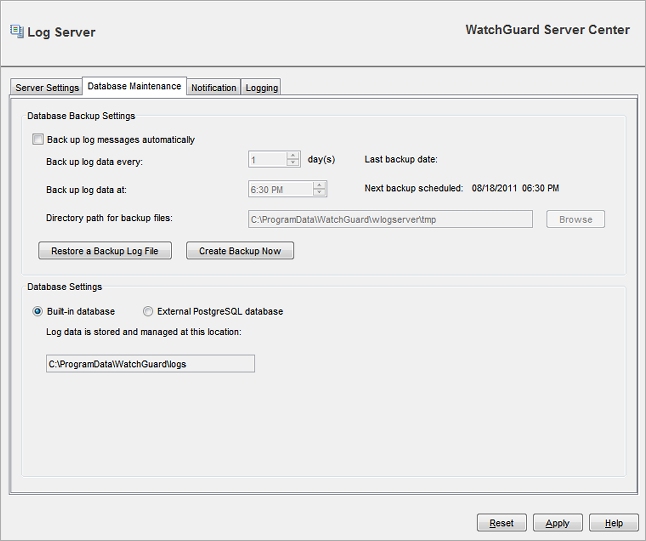
- Configure los ajustes de su Log Server, tal como se describe en las siguientes secciones.
- Cuando finalice, haga clic en Aplicar para guardar sus cambios.
Configurar Copia de Seguridad de la Base de Datos del Log Server
Puede habilitar su Log Server para que automáticamente cree una copia de seguridad de los mensajes de registro, especificar cuándo y con qué frecuencia los datos de registros son copiados y seleccionar una carpeta en la que desee guardar los archivos de copia de seguridad. También puede crear un archivo de registro de respaldo manualmente en cualquier momento y restaurar un archivo de registro de respaldo a la base de datos de su Log Server. Cada archivo copia de seguridad se guarda en el directorio especificado como un archivo zip que incluye la fecha en el nombre del archivo.
Cuando restablezca un archivo de registro de copia de seguridad en la base de datos del Log Server, los mensajes de registro en el archivo de registro de la copia de seguridad se agregan a los archivos de registro existentes en la base de datos. Si los archivos que importa no aumentan el tamaño de la base de datos de Log Server a más del 95% del tamaño máximo de la base de datos, todos los archivos de registro existentes e importados recientemente se mantienen en la base de datos del Log Server. Si los archivos de registro que importa aumentan el tamaño de la base de datos de Log Server hasta el 95% del tamaño máximo de la base de datos que especificó, los archivos de registro más viejos se depuran hasta que el tamaño de la base de datos se reduzca por debajo del tamaño máximo de la base de datos.
Cuando especifica la ruta de directorio, la ruta que selecciona debe cumplir los siguientes requisitos:
- La ruta al directorio de respaldo debe especificarse como una ruta UNC con este formato: \\fileserver\share\directory\...
- La ruta del directorio no puede comenzar con una letra de unidad. Esto es para asegurar que la ruta sea siempre accesible para el Log Server.
- El equipo con Log Server debe tener permiso para escribir y leer archivos en el directorio compartido del servidor de archivos. Puede configurar los permisos en los ajustes del directorio compartido Propiedades de Carpeta > Uso Compartido Avanzado.
Para establecer la configuración de respaldo automática para su Log Server:
- Marque la casilla de selección Hacer copia de seguridad automáticamente de los mensajes de registro.
- En el cuadro de texto Hacer copia de seguridad de los datos de registro cada, ingrese o seleccione la frecuencia con la que desea hacer una copia de seguridad de los datos de registro.
Aparece la fecha en que se hizo la última copia de respaldo de datos de registro. - En el cuadro de texto Hacer copia de seguridad de los datos de registro a las, ingrese o seleccione la hora del día para hacer la copia de seguridad de los datos de registro.
Aparece la fecha y hora de la próxima copia de respaldo programada. - En el cuadro de texto Ruta del directorio para los archivos de copia de seguridad, ingrese la ubicación de la carpeta donde desea guardar el archivo de copia de seguridad.
O bien haga clic en Explorar para seleccionar la carpeta.
Como el archivo copia de seguridad del Log Server está en el mismo equipo que los archivos de registro de la base de datos, le recomendamos que configure su Log Server para que guarde los archivos de copia de seguridad en una unidad diferente del disco duro del equipo (como un disco duro externo o una unidad de cinta). Entonces, si tiene un problema con su equipo, podrá igualmente acceder a sus archivos de copia de seguridad.
Para crear manualmente un archivo de registro de respaldo:
- Haga clic en Crear Copia de Seguridad Ahora.
Aparece el cuadro de diálogo Copia de Seguridad Manual.
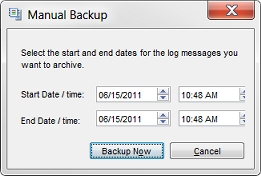
- En los cuadros de texto Fecha/Hora de inicio, ingrese o seleccione el inicio del rango de fechas de los mensajes de registro que desea incluir en el archivo de copia de seguridad.
- En los cuadros de texto Fecha/Hora de finalización, ingrese o seleccione la finalización del rango de fechas de los mensajes de registro que desea incluir en el archivo de copia de seguridad.
- Haga clic en Hacer copia de seguridad ahora.
Se genera el archivo de copia de seguridad y se guarda en la ubicación seleccionada. El nombre del archivo copia de seguridad es la fecha en la cual se generó el archivo.
Para restaurar un archivo de registro de copia de respaldo:
- Haga clic en Restablecer un Archivo de Registro de Copia de Seguridad.
Aparece el cuadro de diálogo Restaurar un Archivo de Registro de Copia de Respaldo.
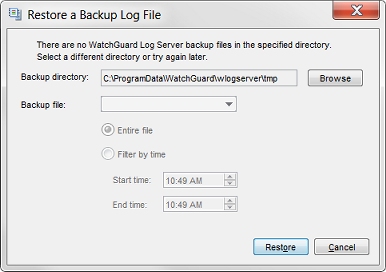
- (Opcional) Para seleccionar el directorio donde se almacena el archivo de copia de seguridad, haga clic en Explorar.
Este paso no es necesario si el archivo copia de seguridad se guarda en la ubicación especificada en la ruta del Directorio para el cuadro de texto de archivos de copia de seguridad. - En la lista desplegable Archivo copia de seguridad, seleccione el archivo copia de seguridad que desea restablecer.
- Para restablecer todos los mensajes de registro que se encuentran en el archivo de copia de seguridad, seleccione Todo el archivo.
Para restablecer solo los mensajes de registro de un determinado rango de fechas, seleccione Filtrar por hora y seleccione Hora de inicio y Hora de finalización de los mensajes de registro que desea restablecer. - Haga clic en Restablecer.
Los registros seleccionados se restauran a la base de datos del Log Server.
Configurar la base de datos
Puede elegir usar la base de datos PostgreSQL acoplada que es automáticamente instalada con su Log Server o puede usar una base de datos PostgreSQL externa instalada en otro equipo. Se puede usar cualquier base de datos PostgreSQL. Eso incluye una base de datos configurada con otro WatchGuard Log Server.
Si selecciona usar una base de datos PostgreSQL externa, asegúrese de que Firebox tenga una política configurada para permitir el tráfico hacia y desde el puerto especificado para la comunicación con la base de datos externa. Si no permite el tráfico hacia la base de datos externa a través del puerto especificado, el Log Server no puede conectarse a la base de datos externa. Si la base de datos externa seleccionada no fue instalada con un WatchGuard Log Server, la primera vez que el Log Server se conecte a la base de datos, configurará la estructura de las tablas de base de datos.
Antes de configurar el Log Server para que use una base de datos externa, asegúrese de tener la siguiente información para la base de datos externa:
- Dirección IP del equipo en el cual la base de datos está instalada
- Número del puerto que hay que usar para conectarse a la base de datos
- Nombre de usuario y contraseña para el Usuario de base de datos
Si cambia la Configuración de la Base de Datos, debe reiniciar el Log Server para que los cambios tomen efecto.
Para usar la base de datos PosrgreSQL acoplada:
- En la sección Configuración de la Base de Datos, seleccione Base de datos incorporada.
La ubicación de directorio predeterminada para su Log Server aparece en el cuadro de texto. Esa es la ubicación seleccionada cuando se ejecutó el WatchGuard Server Center Setup Wizard. No se puede alterar esa ubicación. - Haga clic en Aplicar.
Para usar una base de datos PostgreSQL externa:
- En la sección Configuración de la Base de Datos, seleccione Base de datos PostgreSQL Externa.
Aparecen las opciones de base de datos externa.
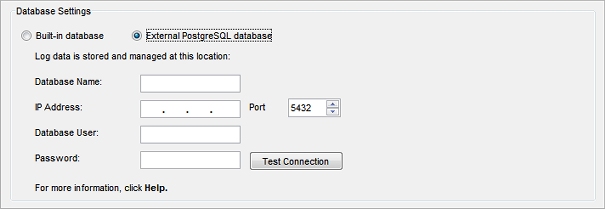
- En el cuadro de texto Nombre de la base de datos, ingrese el nombre de la base de datos externa.
- En el cuadro de texto Dirección IP, ingrese la dirección IP de la computadora en la que se encuentra instalada la base de datos.
- En el cuadro de texto Puerto, ingrese o seleccione el puerto a través del cual el Log Server puede contactar a la base de datos externa.
- En el cuadro de texto Usuario de la Base de Datos, ingrese el nombre de usuario que el Log Server debe utilizar para contactar a la base de datos externa.
El Usuario y la Contraseña de la Base de Datos que especifique no debe incluir los siguientes caracteres @ = , / _ ; # [ ] ‘ “ * ? ` \, y no puede exceder los 64 caracteres.
- En el cuadro de texto Contraseña, ingrese la contraseña para el nombre de usuario que seleccionó.
- Para verificar que estas configuraciones sean correctas, haga clic en Probar Conexión.
Si el Log Server no puede contactar la base de datos, aparece un mensaje de error.
Si el Log Server se conecta con éxito a la base de datos, aparece un mensaje de configuración.
Ver También
Configurar los Ajustes de Notificación para el Log Server